Bearbeiten von Vorlagen - Musen
Mithilfe von Musen werden in memoQ bei der automatischen Worterkennung die möglichen nächsten Wörter vorgeschlagen.
Über eine Vorlage können in memoQ automatisch Musen für ein Projekt eingerichtet werden.
Sie können Musen speziell für den Kunden, die Domäne, das Fachgebiet und das übergeordnete Projekt eines Auftrags verwenden. Wenn die Vorlage mit diesen Optionen eingerichtet ist, werden Musen verwendet, sofern sie bereits vorhanden sind. Andernfalls müssen Sie sie manuell erstellen. Musen werden in memoQ nicht automatisch erstellt.
Sie können Musen mithilfe einer Namensregel auswählen. Dies ist möglich, wenn mehrere Musen festgelegt sind und Sie sich strikt an eine Namenskonvention halten.
Navigation
- Öffnen Sie die Ressourcenkonsole
 .
. - Klicken Sie links auf Projektvorlagen
 .
. -
Wählen Sie die zu bearbeitende Vorlage aus.
Einrichten einer Vorlage für Online-Projekte oder Ressourcen: Verwenden Sie dazu eine Online-Vorlage. Wählen Sie oben in der Ressourcenkonsole Ihren memoQ TMS aus. Klicken Sie auf die Schaltfläche Auswählen
 .
. - Klicken Sie unterhalb der Liste auf Bearbeiten.
-
Klicken Sie links auf Musen. Der Bereich Musen wird angezeigt.
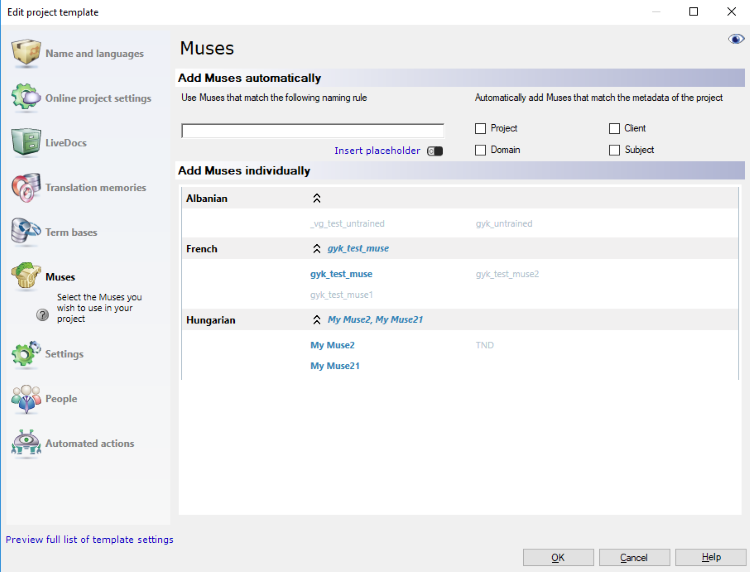
Möglichkeiten
Aktivieren Sie oben rechts eines oder mehrere der Kontrollkästchen Projekt, Kunde, Domäne und Fachgebiet.
Wenn in memoQ ein Projekt über die Vorlage erstellt wird, wird nach Musen gesucht, die die gleichen Werte in Projekt, Kunde, Domäne oder Fachgebiet aufweisen. Dem Projekt werden alle Musen hinzugefügt, für die eine Übereinstimmung in diesen Feldern vorliegt. Wenn keine Übereinstimmung vorliegt, werden keine neuen Musen erstellt.
Beispiel: In der Vorlage sind die Kontrollkästchen Kunde und Fachgebiet aktiviert. Sie erstellen über die Vorlage ein Projekt, bei dem 'memoQLtd' für Kunde und 'memoQ' für Fachgebiet angegeben ist. In memoQ wird nach Musen gesucht, bei denen 'memoQLtd' für Kunde und 'memoQ' für Fachgebiet angegeben ist. Es wird eine Termdatenbank gefunden: Sie wird dem Projekt hinzugefügt. Beachten Sie, dass beide Felder übereinstimmen müssen.
Sprachen müssen übereinstimmen: Eine Muse verfügt genau wie ein Translation Memory über eine Ausgangssprache und eine Zielsprache. Die Muse muss mit der Ausgangssprache und einer der Zielsprachen des Projekts übereinstimmen.
Aus den Details des Projekts können Sie einen Namen bilden und nach einer Muse mit diesem Namen suchen.
Sprachen müssen übereinstimmen: Eine Muse verfügt genau wie ein Translation Memory über eine Ausgangssprache und eine Zielsprache. Die Muse muss mit der Ausgangssprache und einer der Zielsprachen des Projekts übereinstimmen.
Geben Sie unter Musen verwenden, die folgende Namensregel haben eine Regel für den Namen ein. In dieser Regel können Sie Platzhalter verwenden.
Platzhalter sind Details in der Vorlage, die Ihnen nicht bekannt sind. Sie werden ausgefüllt, wenn ein bestimmtes Projekt erstellt wird. Bis dahin beziehen Sie sich mit dem Namen des Felds auf die Platzhalter.
- Projekt: Inhalt des Felds Projekt des Projekts. Dies ist nicht der Projektname, sondern der Name eines übergeordneten Projekts, zu dem der Auftrag gehört.
- Kunde: Inhalt des Felds Kunde des Projekts. Normalerweise der Name des Endbenutzers der Übersetzung.
- Domäne: Inhalt des Felds Domäne des Projekts. Normalerweise das engere Fachgebiet oder die Art der Ausgangsdokumente.
- Fachgebiet: Inhalt des Felds Fachgebiet des Projekts. Normalerweise das Fachgebiet der Ausgangsdokumente.
- Vorlage: Der Name der Projektvorlage. Sie können Ihre Projekte nach der Vorlage gruppieren, über die sie erstellt wurden.
- SrcLangIso2: Aus zwei Buchstaben bestehender Code der Ausgangssprache des Projekts.
- SrcLangIso3: Aus drei Buchstaben bestehender Code der Ausgangssprache des Projekts.
- MuseTrgLangIso2: Aus zwei Buchstaben bestehender Code der Zielsprache der Muse. Der Name der Muse muss mit einer der Zielsprachen des Projekts übereinstimmen.
- MuseTrgLangIso3: Aus drei Buchstaben bestehender Code der Zielsprache der Muse. Der Name der Muse muss mit einer der Zielsprachen des Projekts übereinstimmen.
- JJJJ: Das Jahr, in dem das Projekt erstellt wird (vierstellig).
- MM: Der Monat, in dem das Projekt erstellt wird (zweistellig).
- TT: Der Tag, an dem das Projekt erstellt wird (zweistellig).
- HH-NN: Stunde und Minute, zu denen das Projekt erstellt wird (zweistellig).
Beispiel: Die Namensregel lautet {Client}-{Subject}-{SrcLangIso2}. Sie erstellen ein Projekt, bei dem 'memoQLtd' für Kunde, 'memoQ' für Fachgebiet und Deutsch als Ausgangssprache angegeben ist. In memoQ wird nach einer Muse mit dem Namen 'memoQLtd-memoQ-DE' gesucht. Wenn ein Translation Memory vorhanden ist, wird es dem Projekt hinzugefügt. Wenn keine Muse mit diesem Namen vorhanden ist, wird dem Projekt keine Muse hinzugefügt. Musen können nicht automatisch erstellt werden.
Klicken Sie unter Musen einzeln hinzufügen auf die Namen der Musen, die Sie der Projektvorlage hinzufügen möchten. Hinzugefügte Musen werden in der Liste fett dargestellt und werden zusätzlich neben den Sprachen angezeigt.
Abschließende Schritte
So richten Sie andere Optionen ein: Klicken Sie im Fenster Projektvorlage bearbeiten auf eine andere Kategorie.
So richten Sie Translation Memories ein: Klicken Sie links auf Translation Memories.
So speichern Sie die Projektvorlage: Klicken Sie auf OK.
So kehren Sie zur Ressourcenkonsole zurück, ohne die Projektvorlage zu ändern: Klicken Sie auf Abbrechen.